パーティション分割ソフト「EASEUS Partition Manager」は最高
・EASEUS Partition Manager
フリーのWindows用パーティション分割ソフト。
愛用のノートマシンにWubiを使ってUbuntuをインストール。Windowsのシステムに一切の変化を加えずに、Ubuntuをインストールできるのは素晴しいけれど、ハイバネーションが一切できない。
Ubuntuは起動に時間がかかるので、イライラするのと、これから頻繁に使う予定なので、パーティションを切ってそこにUbuntuをインストールすることにする。
が、使っているノートはパーティションが1つなので、分割をしなければならない。パーティションの分割は面倒くせー と思ってツールを探すとEASEUS Partition Managerというツールを発見。
Windowsを起動させた状態のまま分割できるのは非常に便利。さっそく使ってみた。
・GUIでパーティションを編集できるフリーソフト「EASEUS Partition Manager」(窓の杜)
ダウンロードしてインストーラをたちがると、以下の画面が立ち上がる。

最初の画面。「Next」クリック。

ライセンス画面。同意して次へ

インフォメーション。英語は苦手なので、読まずに次へ

どこにインストールするか? デフォルトのままで次へ
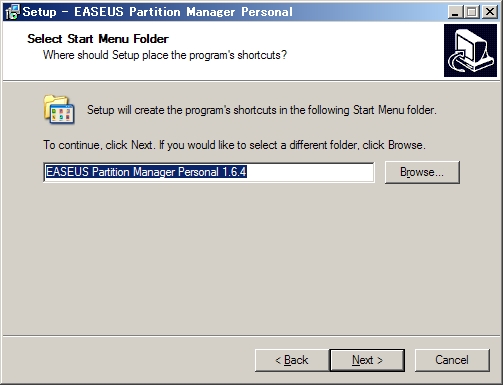
スタートメニューになんて名前で登録する? デフォルトのままでOK 次へ

デスクトップにアイコンを作る? はい、喜んで〜 というかデフォルトのままだとデスクトップにアイコンをつくります。
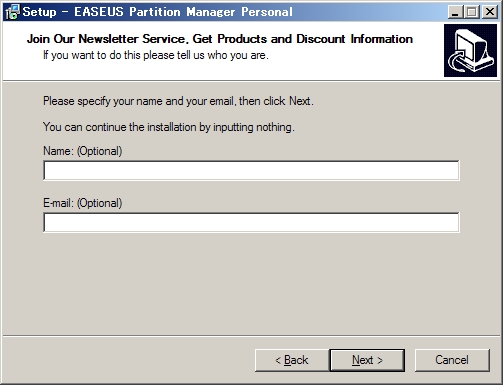
名前と電子メールをよかったら登録してね? 画面。シャイなおいどんは華麗にスキップ。
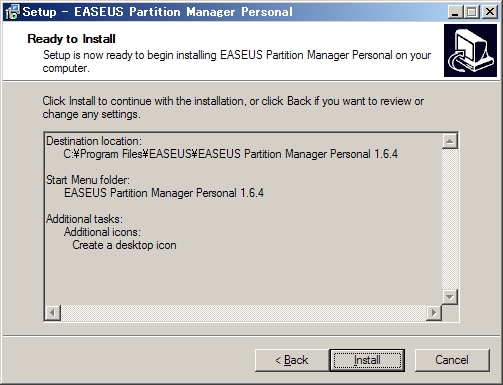
設定の確認。うっかりさんはここで再確認。ワタクシは思考停止でクリックします。
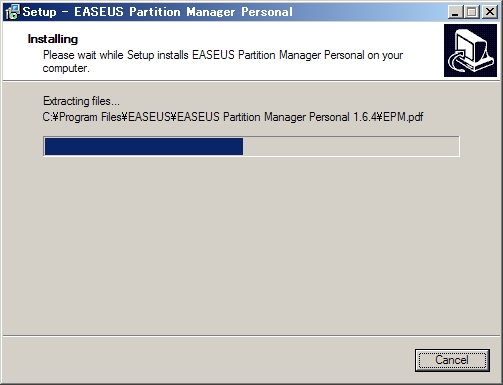
インストール中。私の場合、わずか35秒で終了。

インストール終了画面。このまま「フィニッシュ」ボタンを押せば、ソフトは立ち上がります。
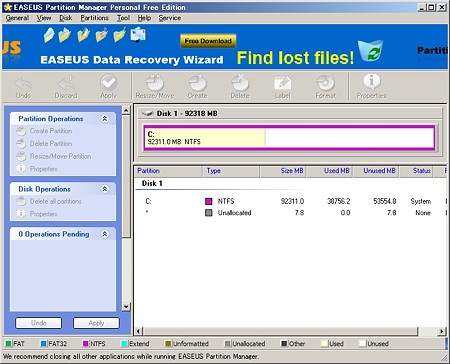
起動画面。英語表記だけど、使い方は簡単。ハードディスクのバーのところを選んで、ぐりぐりスライダーを調整するだけ。(クリックで拡大)

ハードディスクのパーティションを調整したところ。フォーマットを形式を選んで、左上の「Apply」ボタンを押せば、ハードディスクのパーティションを切ってくれる。(クリックで拡大)
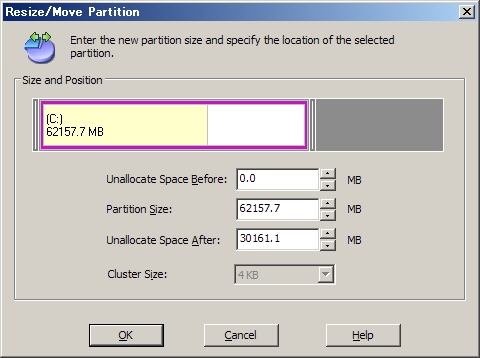
「Resize Move」ボタンを押しても調整可能

最後にこのようにポップアップがでて、「はい」を押せば自動的にリブートをする。(クリックで拡大)

再起動後、このような画面が出現するのでコーヒーでも飲んで待っておこう。
これで無事にパーティションがきれていた。が、Ubuntu 8.04はこの作業が要らないのであった。orz
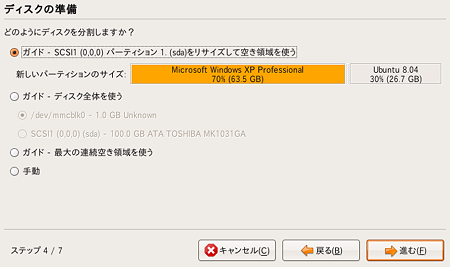
このようにUbuntu 8.04ではパーティション分割&インストール機能が付いていた(クリックで拡大)